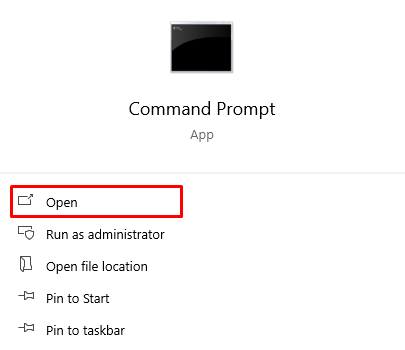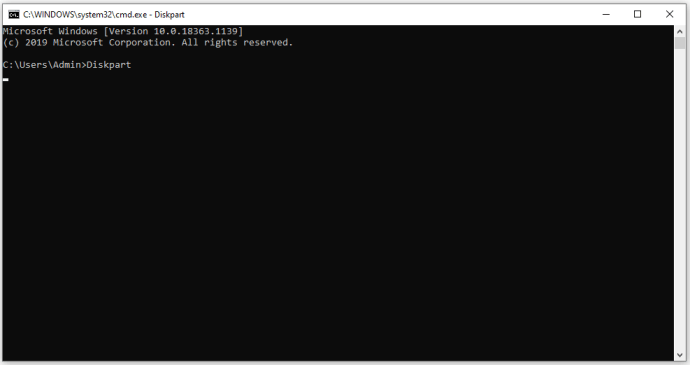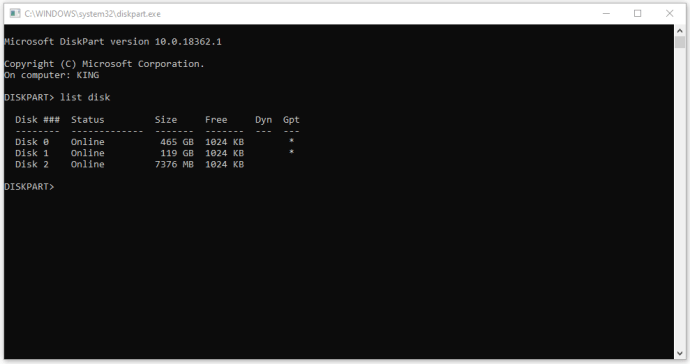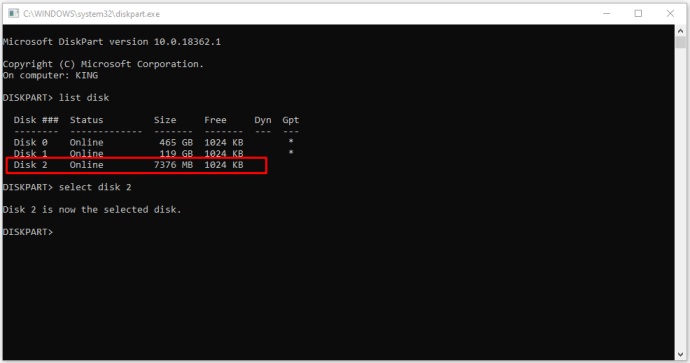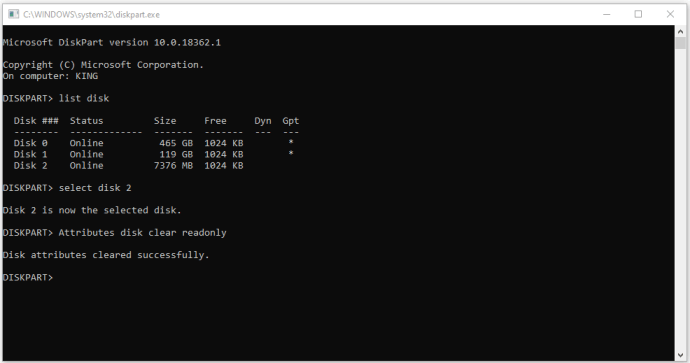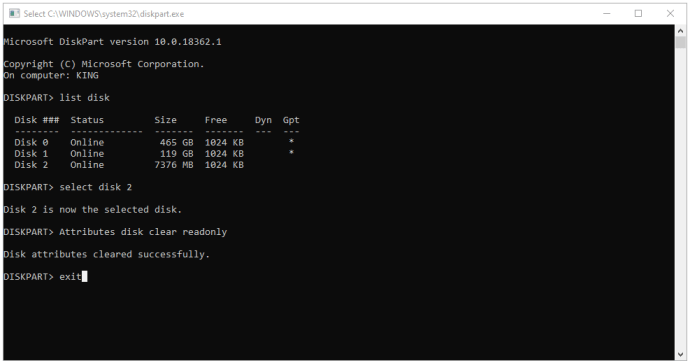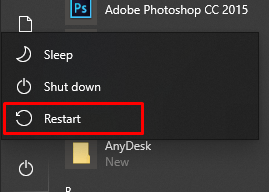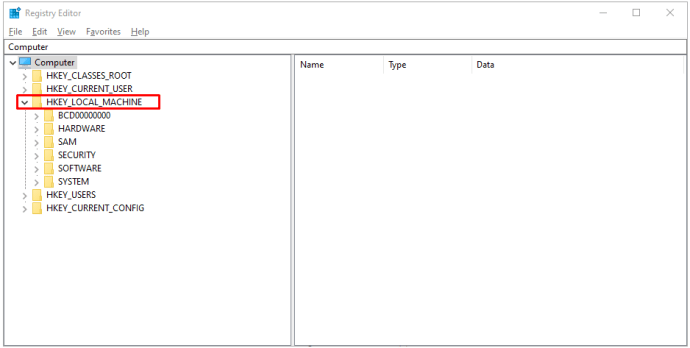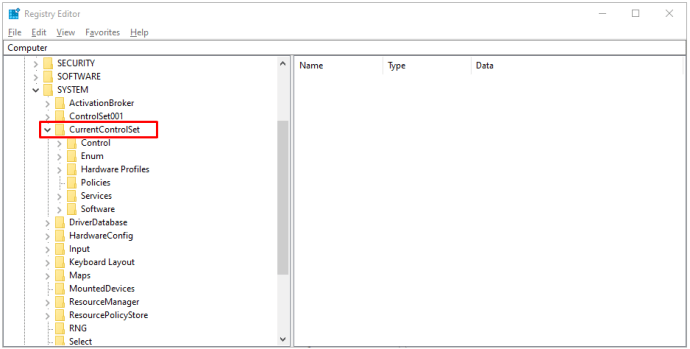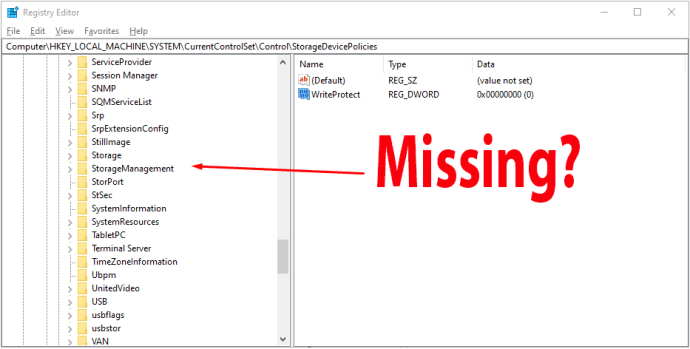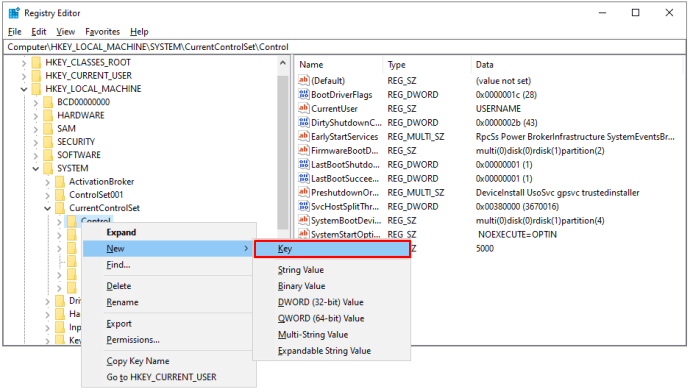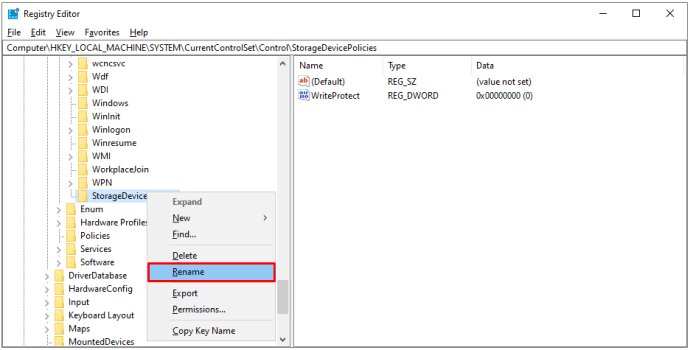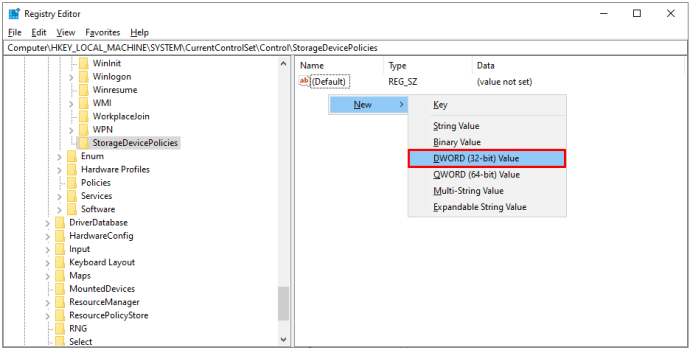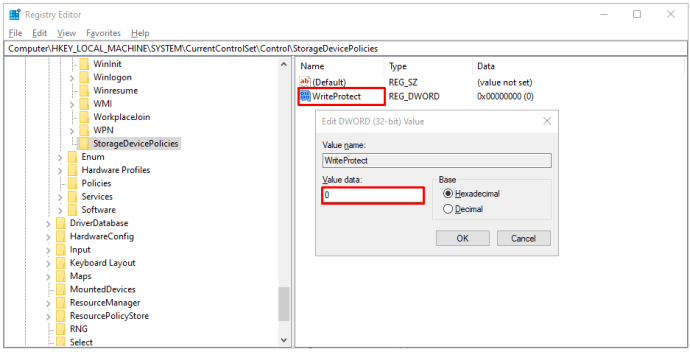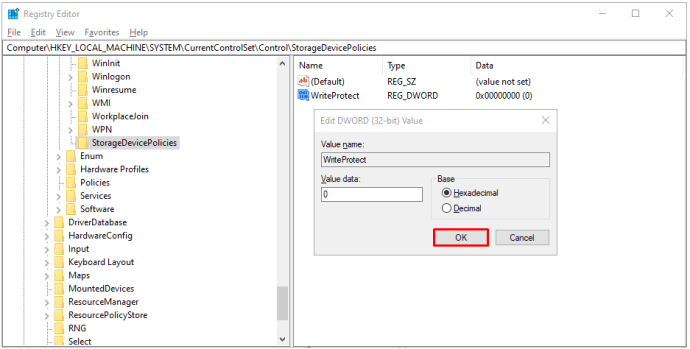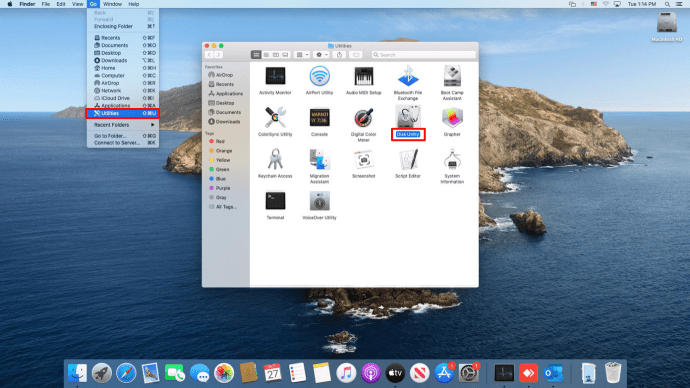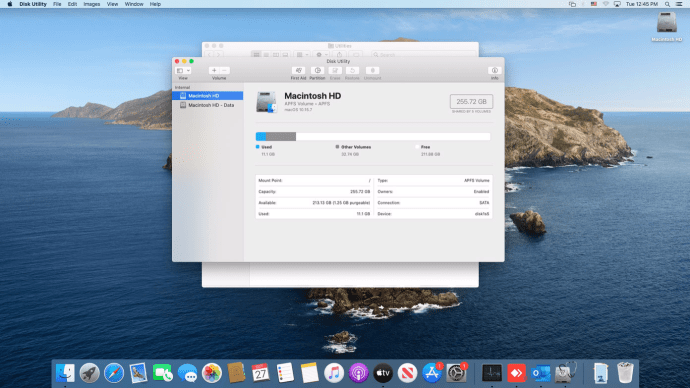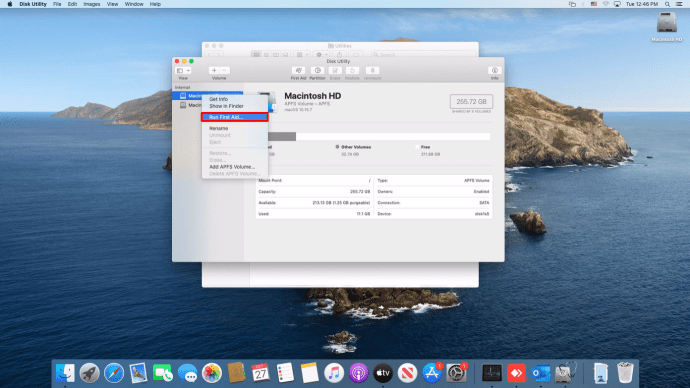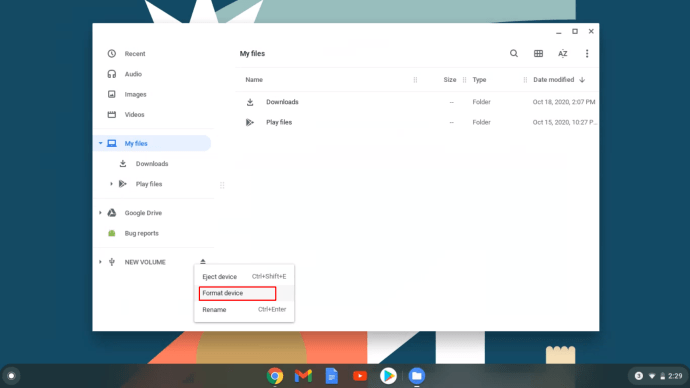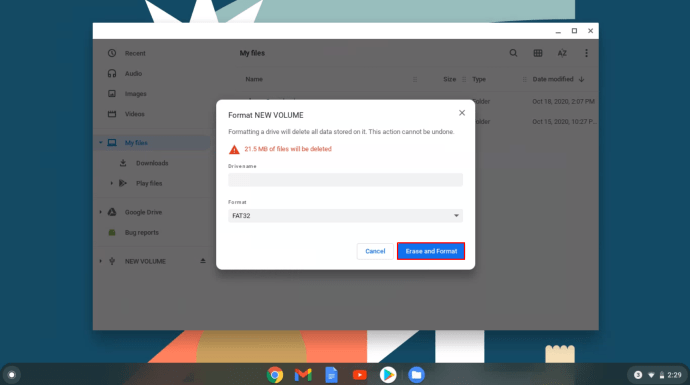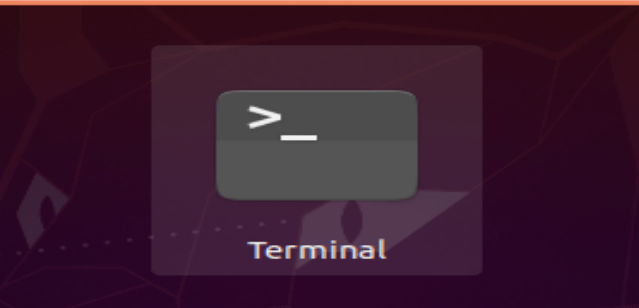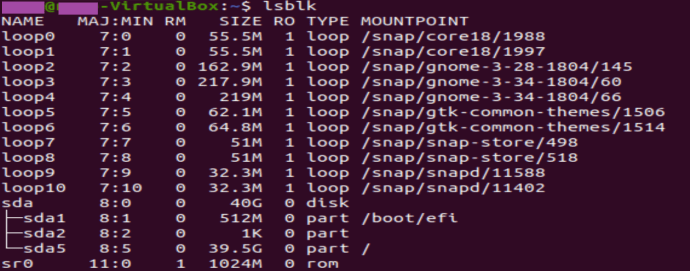Pamięci USB i podobne przenośne urządzenia do przechowywania danych są wygodne, jeśli chcesz mieć gotowe zdjęcia, multimedia lub pliki robocze. Minęło sporo czasu, odkąd te urządzenia pamięci masowej stały się najpopularniejszą metodą przechowywania danych cyfrowych. Czasami jednak może się zdarzyć, że nie można przenieść plików na USB, ponieważ włączona jest ochrona przed zapisem.
Taka sytuacja może być prawdziwym upadkiem, zwłaszcza gdy musisz w pośpiechu zabrać ze sobą część swojej pracy. Na szczęście istnieją szybkie i łatwe metody rozwiązania problemu ochrony przed zapisem, niezależnie od tego, czy korzystasz z komputera z systemem Windows, czy z Maca. Jest nawet rozwiązanie, jeśli pracujesz na Chromebooku.
jak uzyskać tryb ciemny na Facebooku?
Uniwersalne rozwiązanie
Zanim przejdziemy do szczegółów dotyczących usuwania ochrony przed zapisem w różnych systemach operacyjnych, najpierw należy sprawdzić jedną rzecz. Niektóre jednostki przechowywania danych mają fizyczny przełącznik do włączania i wyłączania ochrony przed zapisem. 
Weź pamięć USB, do której próbujesz napisać, i poszukaj tego przełącznika, zwykle znajdującego się z boku i może być nawet oznaczonego jako Blokada lub Ochrona przed zapisem. Przełącz go w inną pozycję, włóż ponownie i spróbuj ponownie przesłać dane do karty pamięci.
Jeśli to zadziała, Twój problem zostanie rozwiązany, a wszystko, co musisz zrobić, to upewnić się, że przełącznik nie zostanie przypadkowo ponownie przesunięty w niewłaściwą pozycję. Jeśli nie ma przełącznika lub nadal nie możesz pisać na USB, musisz zastosować inne metody. Zacznijmy!
Usuń ochronę przed zapisem USB za pomocą systemu Windows
Istnieje kilka sposobów usunięcia ochrony przed zapisem z pamięci USB, jeśli masz komputer z systemem Windows. Przyjrzyjmy się teraz niektórym z nich.
Wyłącz funkcję Bitlocker
Od czasu Windows 7, BitLocker został zintegrowany z systemem operacyjnym w celu ochrony danych za pomocą szyfrowania. Oprogramowanie jest używane głównie do dysków wewnętrznych, ale może również szyfrować pamięci USB/dyski USB. Bitlocker nie jest domyślnie włączony, ale może się zdarzyć, że włączyłeś go wcześniej i zapomniałeś o tym lub zrobił to ktoś inny.
Otwórz Eksplorator plików i poszukaj urządzenia pamięci masowej, które masz na myśli. Jeśli ikona ma kłódkę, funkcja BitLocker została włączona dla urządzenia. Kliknij prawym przyciskiem myszy ikonę i przejdź do Zarządzaj funkcją BitLocker. Ten krok przeniesie Cię do okna Szyfrowanie dysków funkcją BitLocker, w którym znajduje się lista wszystkich jednostek pamięci masowej i ich stan szyfrowania. Wszystko, co musisz teraz zrobić, to kliknąć chroniony dysk USB i wybrać opcję Wyłącz funkcję BitLocker. Stan wskazuje, że urządzenie jest odszyfrowywane, a po zakończeniu funkcja BitLocker jest wyłączona.
Po wyłączeniu funkcji BitLocker spróbuj skopiować coś na pamięć USB i sprawdź, czy to rozwiązało problem.
Użyj narzędzia Diskpart, aby wyłączyć ochronę przed zapisem
Diskpart to narzędzie poleceń, które umożliwia zarządzanie wszystkimi jednostkami pamięci wykrytymi przez komputer. Aby usunąć ochronę przed zapisem za pomocą Diskpart, wykonaj następujące kroki:
- Przede wszystkim sprawdź i zapamiętaj (lub zapisz) pojemność pamięci urządzenia USB. Ta sugestia przyda się wkrótce. Po potwierdzeniu limitu miejsca podłącz USB do portu komputera.

- Uruchom wiersz polecenia. Możesz to zrobić, naciskając Klawisz Windows + R i wpisując CMD lub wyszukując Wiersz Poleceń z Początek menu. Jeśli zobaczysz komunikat Odmowa dostępu, kliknij prawym przyciskiem myszy Wiersz polecenia i wybierz Uruchom jako administrator .
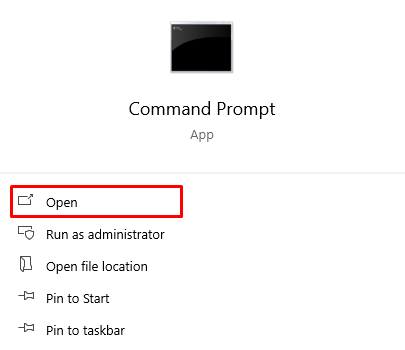
- W wierszu polecenia wpiszDiskparti uderzył Wchodzić . Następnie wpiszLista dyskówi naciśnij Wchodzić jeszcze raz.
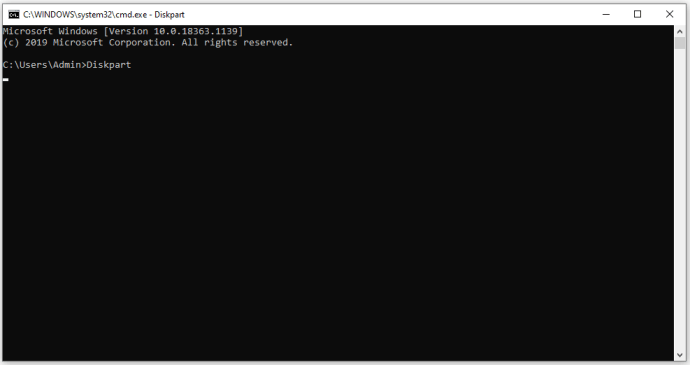
- Zobaczysz listę wszystkich dysków pamięci masowej o nazwie Dysk 0, Dysk 1 i tak dalej. W tym scenariuszu będziesz potrzebować informacji o pojemności, aby zidentyfikować urządzenie USB. Porównaj to z kolumną Rozmiar, a znajdziesz numer dysku.
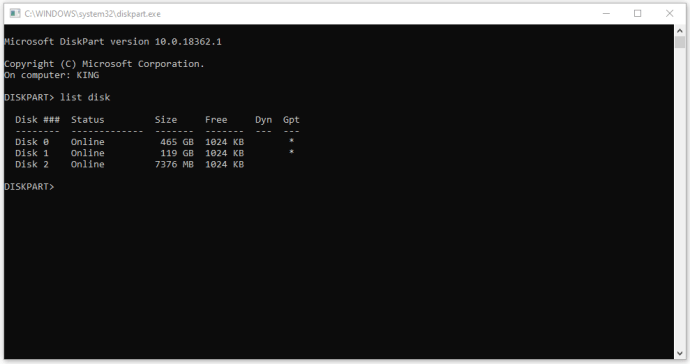
- RodzajWybierz dysk, a następnie numer dysku USB. Na przykład, jeśli twój USB to Dysk 1, wpiszwybierz dysk 1bez cudzysłowów, a następnie naciśnij Wchodzić .
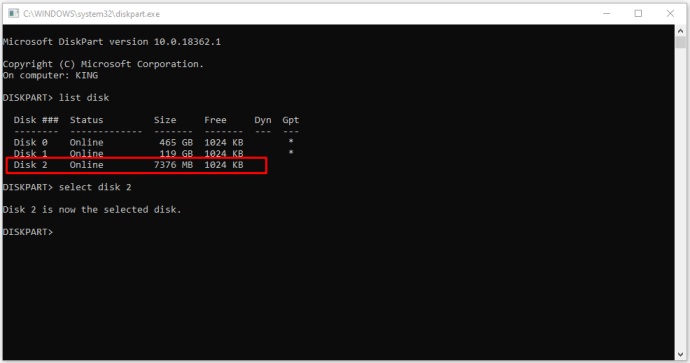
- RodzajAtrybuty wyczyść dysk tylko do odczytui naciśnij Wchodzić . Tak, to słowo jest pisane jakotylko czytać.
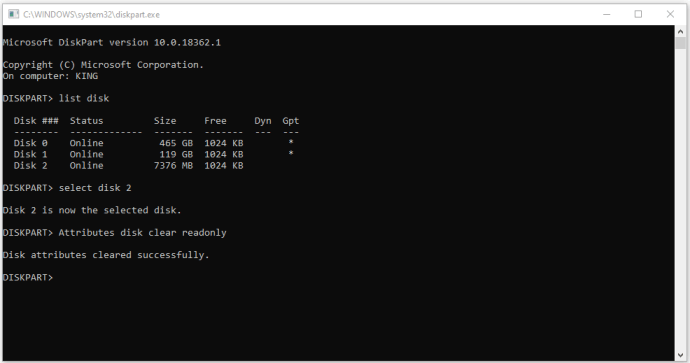
- Na koniec poczekaj na zakończenie usuwania ochrony przed zapisem, wpisz,Wyjście, hit Wchodzić i wyjdziesz z wiersza polecenia. Uruchom ponownie komputer i spróbuj ponownie pisać na USB po ponownym uruchomieniu systemu.
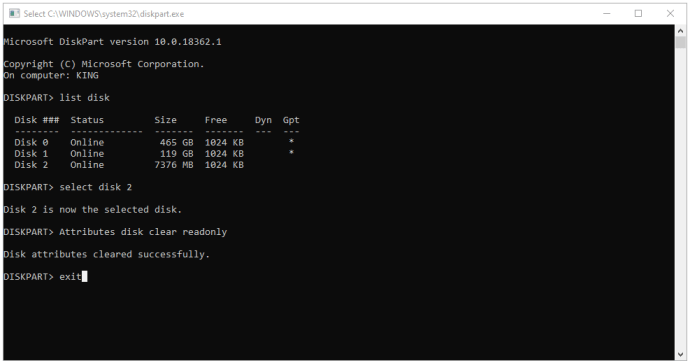
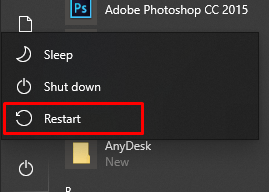
Użyj rejestru, aby wyłączyć ochronę przed zapisem
Jeśli nie jesteś doświadczonym użytkownikiem, wchodzenie do Rejestru nie jest zalecane. Błędne dane wejściowe mogą poważnie wpłynąć na wydajność systemu, a nawet sprawić, że przestanie on odpowiadać. Nie martw się jednak. Nawet jeśli nie jesteś zaznajomiony z funkcjami pod maską, jeśli będziesz bardzo uważnie przestrzegać naszej metody, będziesz w stanie usunąć ochronę przed zapisem. Tylko pamiętaj, aby nie podejmować żadnych działań innych niż określone poniżej.
- Podłącz wymienne urządzenie pamięci masowej do komputera, otwórz okno dialogowe Uruchom ( Klawisz Windows + R ) i wpiszregeditbez cytatów. Ta procedura przeniesie Cię do Rejestru.
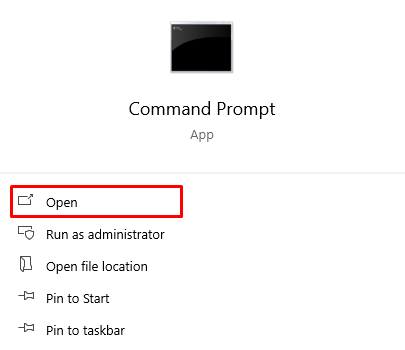
- Odnaleźć HKEY_LOCAL_MACHINE na lewym pasku bocznym i kliknij strzałkę, aby ją rozwinąć.
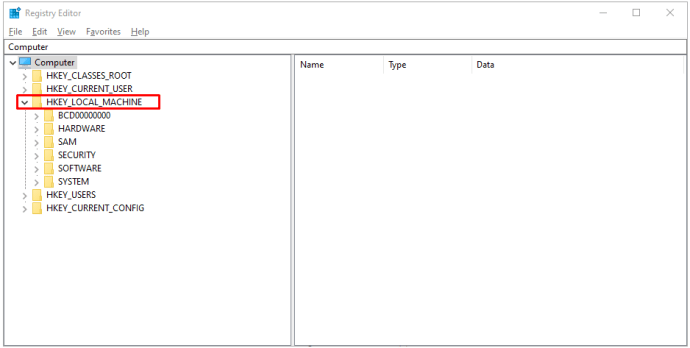
- Odnaleźć SYSTEM , rozwiń go, a następnie zrób to samo dla Bieżący zestaw kontroli . Jak dotąd cała ścieżka powinna być HKEY_LOCAL_MACHINE>SYSTEM>CurrentControlSet .
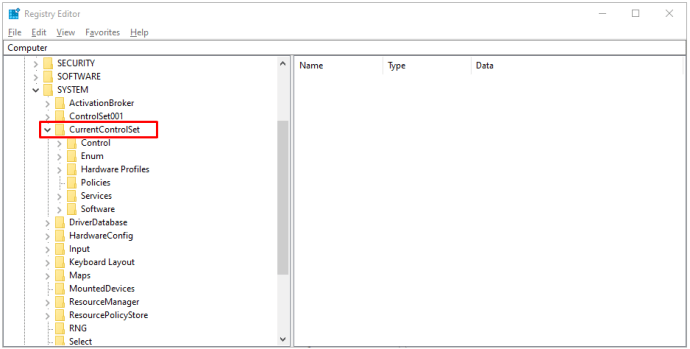
- Rozwiń folder Control i znajdź Zasady dotyczące urządzeń pamięci masowej . Jeśli nie widzisz tego folderu, nie przejmuj się — przejdź do kolejnych kroków, aby samodzielnie go utworzyć.
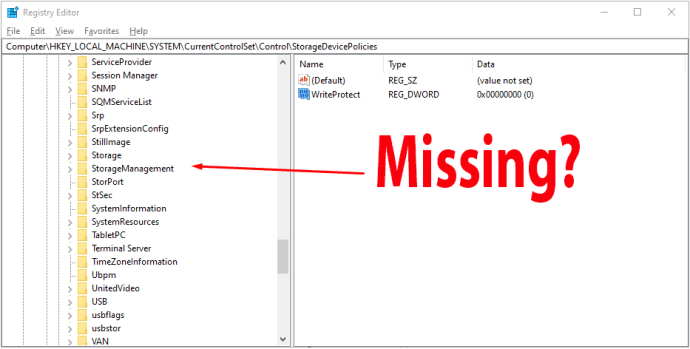
- Tworzyć Zasady dotyczące urządzeń pamięci masowej i wszystkie wpisy rejestru, których potrzebujesz, kliknij prawym przyciskiem myszy folder Control. Iść do Nowy i wybierz Klucz . Ten krok utworzy nowy podfolder pod kontrolą. Nazwij toZasady dotyczące urządzeń pamięci masowej.
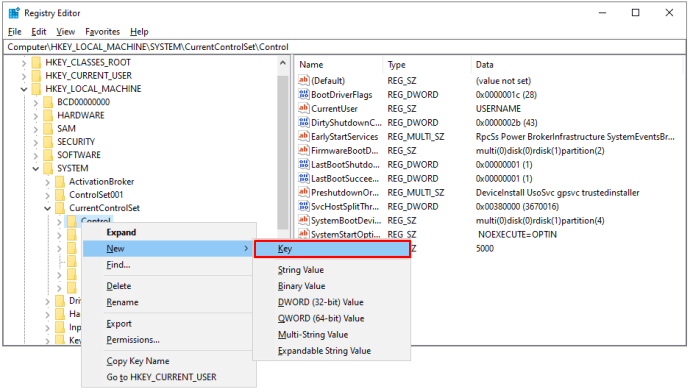
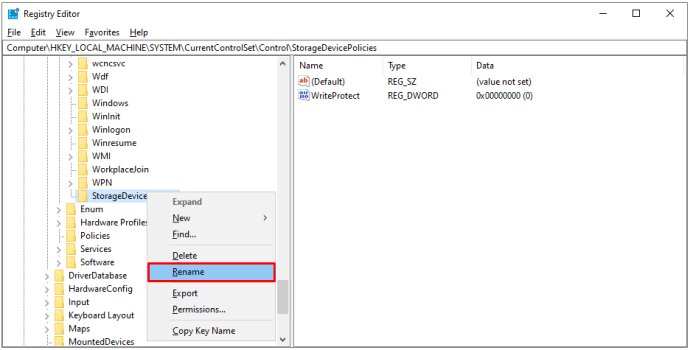
- Teraz kliknij prawym przyciskiem myszy Zasady dotyczące urządzeń pamięci masowej , iść do Nowy i uderzył Wartość DWORD (32-bitowa) . Nazwij nowy wpisOchrona zapisubez cytatów.
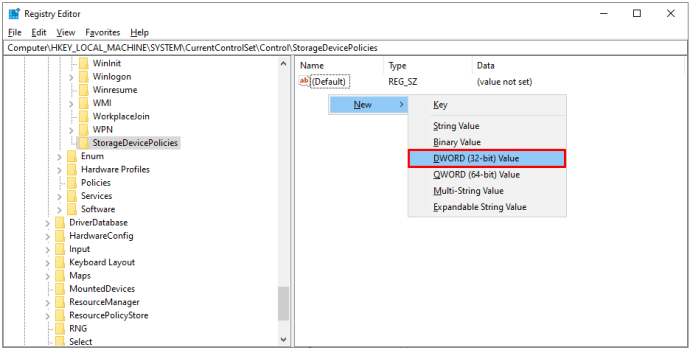
- Kliknij dwukrotnie WriteProtect i zmień Dane wartości do 0 i Baza do Szesnastkowy .
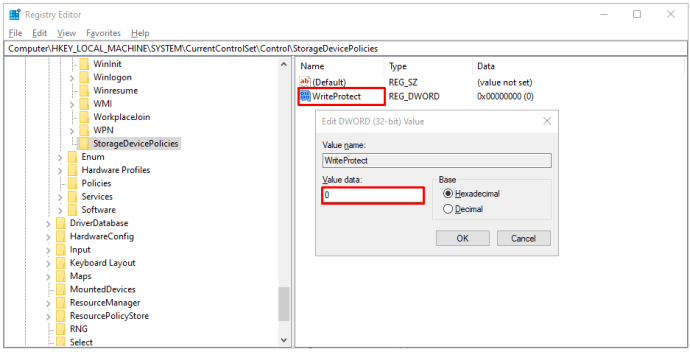
- Kliknij dobrze , zamknij Rejestr i uruchom ponownie komputer.
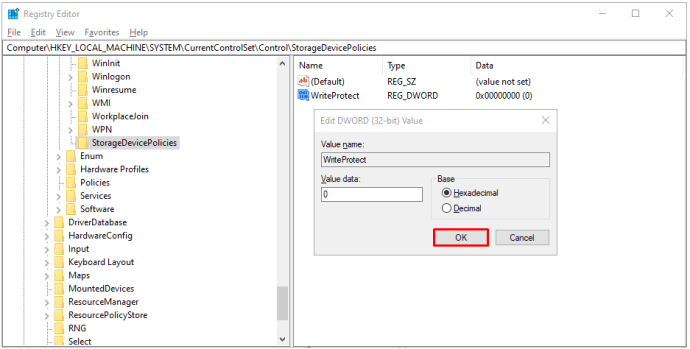
Po ponownym uruchomieniu sprawdź, czy USB działa teraz tak, jak powinien. Ta metoda wyłączy ochronę przed zapisem na wszystkich twoich dyskach, więc powinna sprawić, że twój USB będzie ponownie zapisywalny. Pamiętaj, że samodzielna edycja rejestru może zepsuć komputer, więc po wykonaniu naszych instrukcji najlepiej nie wracać do niego.
Usuwanie ochrony przed zapisem na komputerze Mac
W przypadku rozwiązania problemu ochrony przed zapisem na komputerze Mac w porównaniu z systemem Windows istnieje znacznie mniejsza elastyczność. Dostępne są tylko dwie opcje - jedna jest przeznaczona dla jednostek pamięci, na których nie można pisać z powodu usterki samego urządzenia, a druga obejmuje formatowanie dysku.
Napraw uprawnienia
Uprawnienia do dysku USB mogą być wadliwe, powodując, że jest on chroniony przed zapisem. W takim przypadku powinieneś spróbować naprawić błąd za pomocą Narzędzia dyskowego. Aby to zrobić, wykonaj następujące proste kroki:
- Po podłączeniu urządzenia USB otwórz Narzędzia i wybierz Narzędzie dyskowe .
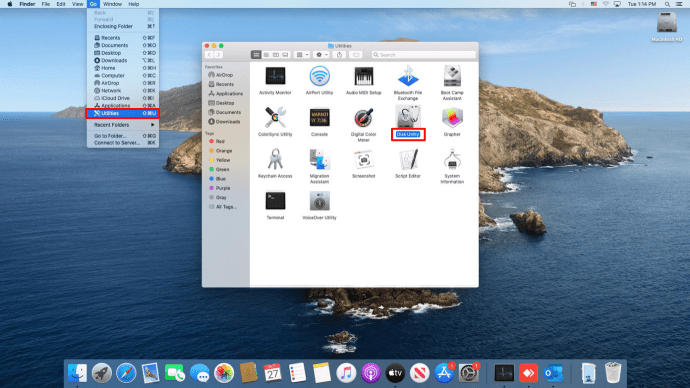
- Znajdź dysk, który chcesz naprawić, na lewym pasku bocznym i wybierz go.
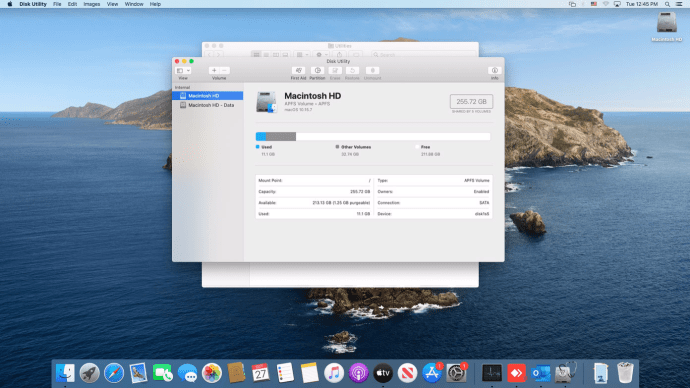
- Kliknij na Pierwsza pomoc poczekaj na zakończenie skanowania i naciśnij Napraw uprawnienia do dysku .
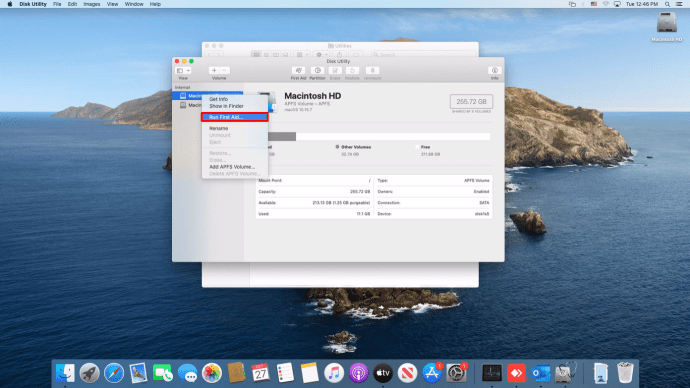
Jeśli błąd był w ustawieniach uprawnień, powyższe kroki powinny usunąć ochronę przed zapisem USB.
Sformatuj dysk
Jednym z pewnych sposobów usunięcia ochrony przed zapisem na komputerze Mac jest sformatowanie dysku. Pamiętaj, że spowoduje to usunięcie wszystkich danych z urządzenia USB, więc przed kontynuowaniem skopiuj wszystkie ważne pliki do innej lokalizacji.
Aby sformatować USB, znajdź dysk w Narzędziu dyskowym, kliknij go, a następnie przejdź do karty Wymaż. Wybierz format, zmień nazwę napędu USB, jeśli chcesz, i naciśnij Wymaż. Potwierdź akcję w wyskakującym okienku, a proces się rozpocznie.
Po sformatowaniu dysku ochrona przed zapisem powinna zniknąć. Wybierając format, zwróć uwagę, że niektóre opcje są przeznaczone wyłącznie dla komputerów Mac, podczas gdy inne, takie jak exFat, mogą być powszechnie używane zarówno na komputerach Mac, jak i Windows.
Usuwanie ochrony przed zapisem na Chromebooku
Jeśli używasz USB z Chromebookiem i podejrzewasz, że jest on chroniony przed zapisem, jedyną opcją jest sformatowanie dysku. Możesz to zrobić, wykonując następujące kroki:
mój tablet przeciwpożarowy się nie włącza
- Iść do Aplikacje i kliknij Akta . Ewentualnie naciśnij Alt+Shift+M na klawiaturze.

- Kliknij dysk prawym przyciskiem myszy i wybierz Sformatuj urządzenie .
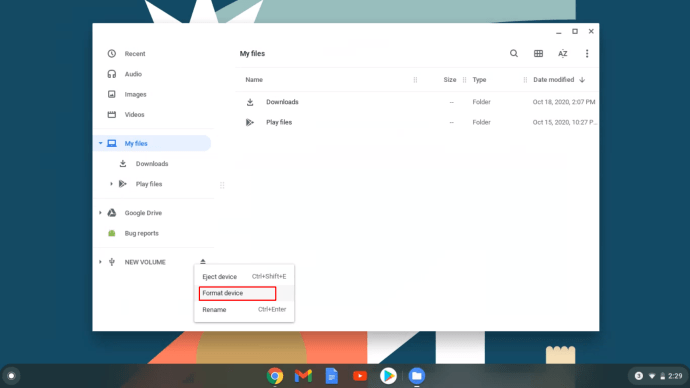
- Potwierdź akcję, klikając dobrze w wyskakującym okienku i poczekaj na zakończenie procesu.
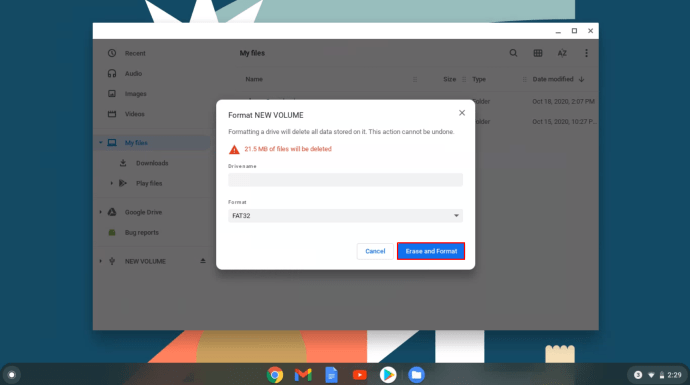
Niestety jest to jedyna niezawodna metoda usuwania ochrony przed zapisem z USB na Chromebooku. Jak wspomniano wcześniej, sformatowanie dysku spowoduje usunięcie wszystkich danych, więc należy wcześniej wykonać kopię zapasową.
Usuń ochronę przed zapisem z USB w systemie Linux
Dla tych, którzy są skłonni korzystać z Linuksa, ta sekcja może Cię zainteresować.
- Najpierw otwórz terminal, używając swojego Menu aplikacji i pisaniekończy sięl lub za pomocą klawiszy skrótów. W niektórych dystrybucjach Linuksa Shift + Ctrl + T lub Ctrl + Alt + T otworzy nowy terminal.
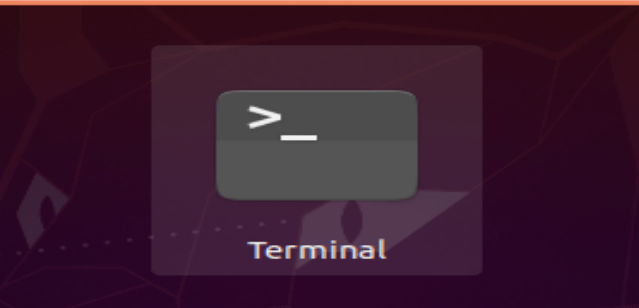
- Następnie wpiszlsblki uderzył Wchodzić aby uzyskać listę wszystkich podłączonych urządzeń.
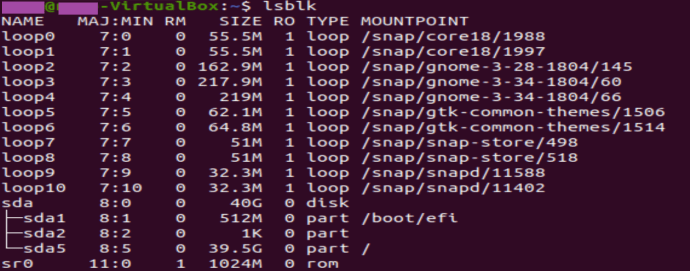
- Teraz wpiszsudo hdparm -r0 /dev/sdbi uderzył Wchodzić . W tym przykładzie USB jest zamontowany w /dev/sdb , odpowiednio dostosuj swoje polecenie. Pamiętaj, że może być konieczne odmontowanie i ponowne zamontowanie dysku USB za pośrednictwem terminala z wyłączoną ochroną przed zapisem.

W stanie pisać ponownie
Ochrona przed zapisem może być uciążliwa, zwłaszcza gdy nie wiesz, jak to się stało na Twoim urządzeniu pamięci masowej. Na szczęście teraz, gdy nauczyłeś się, jak usunąć ochronę przed zapisem z USB na komputerze z systemem Windows, Mac lub Chromebook, problem nie będzie już Cię zaskakiwał. Dzięki wszystkim metodom, które tutaj wyjaśniliśmy, będziesz mógł w mgnieniu oka edytować, kopiować, przenosić lub usuwać pliki na USB lub karcie SD.
Czy napotkałeś problem z ochroną przed zapisem na swoim komputerze? Jakiej metody użyłeś, aby go usunąć? Powiedz nam w sekcji komentarzy poniżej.